Содержание
Регистрация в App Store без привязки банковской карты
- Об авторе
- Недавние публикации
Учетная запись Apple ID нужна для использования фирменных сервисов и приложений. При ее создании система запрашивает данные банковской карты для привязки. В дальнейшем с этой карты будут списываться деньги на оплату подписки Apple Music и других платных сервисов. Привязки карты можно избежать.
Вам нужно открыть App Store на смартфоне и перейти на вкладку «Рекомендуем». В рекомендациях найдите бесплатное приложение и загрузите в память Apple iPhone.
Когда приложение загрузится, кликните по кнопке «Войти». Откроется контекстное меню, где нужно выбрать пункт «Создать Apple ID». На экране отобразится список стран, выберите свой вариант и кликните по кнопке «Далее».
Система попросит принять пользовательское соглашение, согласитесь с его условиями и заполните предложенные поля на открывшейся странице:
- Email – можно указать любой уже созданный и активный адрес или создать новый почтовый ящик, который будет работать только в связке с iPhone.

- Пароль – по правилам должен состоять минимум из 8 символов. Купертиновская команда рекомендует использовать маленькие и большие буквы, символы, цифры. Пароль советуем записать, пользоваться учетной записью без него не получится.
- Безопасность – здесь нужно выбрать три контрольных вопроса и дать ответы на них. Информация будет использоваться для входа в учетную запись, если вы все-таки забудете пароль.
- Дополнительный Email – необязательный пункт, но наличие резервного почтового адреса облегчит восстановление Apple ID при необходимости.
- Дата рождения – в соответствии с внутренней политикой компании, система отказывает в самостоятельной регистрации пользователям, которым меньше 13 лет. В таком случае родители должны создать аккаунт на своем смартфоне, а затем с помощью опции «Семейный доступ» создать детскую учетную запись.
Следующий шаг – это как раз ввод банковских данных. Так как вы регистрируетесь после загрузки бесплатного приложения, среди предложенных к выбору типов кредитных карт появится пункт «Нет».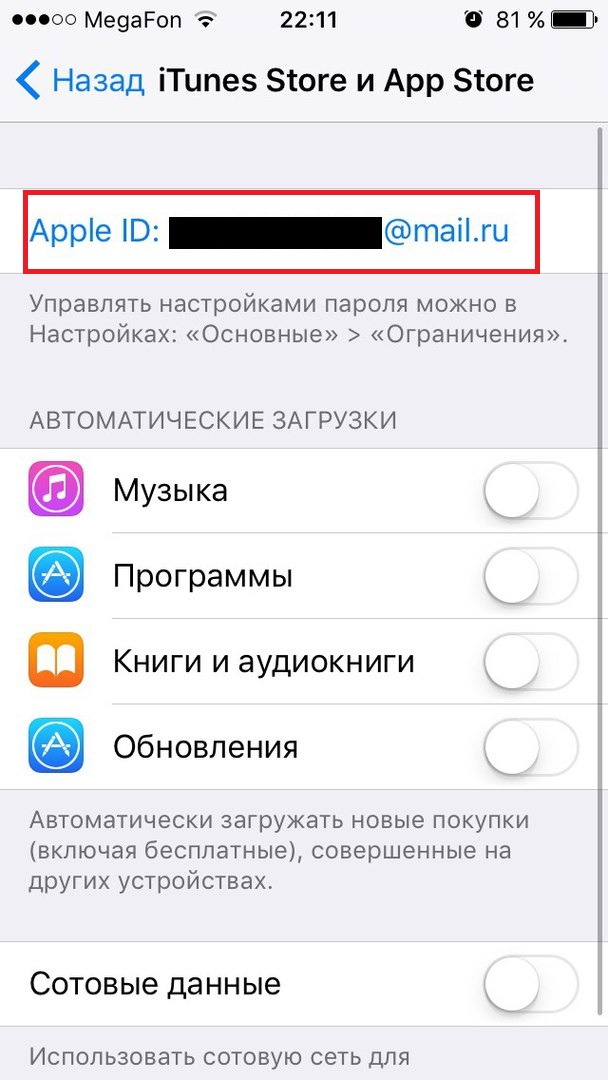 Как раз этот вариант нужно выбрать, чтобы регистрация прошла без привязки кредитки.
Как раз этот вариант нужно выбрать, чтобы регистрация прошла без привязки кредитки.
Для завершения регистрации нужно перейти по активационной ссылке, которая придет на указанный при создании учетной записи электронный адрес.
Способ подходит не только для Эпл Айфон. По аналогии можно действовать с планшета, компьютера или макбука. Все, что нужно – выполнять регистрацию после загрузки и входа в рекомендуемое бесплатное приложение. Универсальный аккаунт будет доступен на всех устройствах Apple, которыми вы пользуетесь.
Для чего создавать Apple ID
После регистрации вы сможете:
- пользоваться фирменными сервисами – iTunes Store, Apple Подкасты, Apple TV, App Store;
- синхронизировать данные внутреннего хранилища между разными гаджетами бренда с помощью iCloud;
- звонить по FaceTime и обмениваться мгновенными сообщениями в iMessage;
- пользоваться функцией найти iPhone.
Похожие записи
Как выполнить регистрацию в iTunes
02 Август 2019
Не все пользователи гаджетов компании Apple знают о программе iTunes. Между тем регистрация в itunes…
Между тем регистрация в itunes…
Не все пользователи гаджетов компании Apple знают о программе iTunes. Между тем регистрация в itunes store при наличии подключения к интернету открывает доступ к быстрому скачиванию игр и обмену контентом между устройством и компьютером или ноутбуком.
Регистрация Apple ID для iTunes
Чтобы зарегистрироваться в iTunes, пользователю нужно скачать бесплатную программу или зайти в одну из специализированных служб Apple и затем создать Apple ID. Личный идентификатор позволит совершать покупки в виртуальном магазине AppStore и в службах и сервисах компании Apple.
Вход в магазин App Store
Допустимы варианты создания аккаунта при помощи сервисов и ПО. Рассмотрим, как создать аккаунт в itunes, на примере магазина приложений AppStore:
- На экране доступа к приложениям нажмите на иконку магазина.
- Выберите иконку с изображением профиля.
- Найдите пункт «Создать новый Apple ID» и перейдите в него. Если раздела нет, убедитесь, что вышли из ранее созданных аккаунтов iTunes.

- Введите адрес действующей электронной почты (адрес станет вашим логином или идентификатором).
- Придумайте пароль и подтвердите его.
- Выберите контрольные вопросы и введите ответы на них.
 При наличии дополнительного почтового ящика укажите его адрес.
При наличии дополнительного почтового ящика укажите его адрес. - Введите дату рождения и нажмите «Продолжить».
- В верхней части окна выберите «iTunes Store» и перейдите в подпункт домашняя страница. Выполнить действие можно также сочетанием клавиш Ctrl+Shift+H;
- Прокрутите страницу вниз до конца и выберите страну.
- Найдите на этой же странице категорию «Топ бесплатных приложений», нажмите на заголовок.
- Выберите приложение и нажмите кнопку «Бесплатно».
- Повторите процедуру регистрации.
- При выборе способа платежа отметьте «Нет».
- Введите фамилию, имя, отчество и номер телефона, а затем нажмите «Создать Apple ID».
- Подтвердите почтовый ящик по инструкции в письме от компании Apple.
- Запустите App Store на планшете Apple. На этом этапе вы войдете в свою основную учетную запись, к которой, вероятно, уже привязана кредитная карта. Прокрутите вниз до нижней части главной страницы магазина и нажмите кнопку Apple ID внизу, чтобы выйти из этой учетной записи.

- После того, как вы полностью вышли из своей учетной записи, просмотрите магазин, пока не найдете бесплатное приложение, которое хотите добавить на свое устройство (наш новый опыт Busytown Mysteries должен отлично сработать).
- Выберите приложение и нажмите кнопку «БЕСПЛАТНО», чтобы начать установку.
- На этом этапе вам будет предложено «Войти», используя существующий Apple ID или создав новый Apple ID. Выберите опцию «Создать новый Apple ID».
- Выберите свою страну, а затем внимательно прочитайте Условия использования и Политику конфиденциальности Apple.
- Введите необходимую информацию об учетной записи, чтобы создать новый Apple ID. Для этого потребуется электронная почта, которая еще не связана с Apple ID, сведения о пароле и контрольные вопросы, дата рождения и необязательный аварийный адрес электронной почты.
- Убедитесь, что на экране «Информация для выставления счетов» выбран вариант «Нет».
 Заполните действительный адрес и нажмите «Создать Apple ID».
Заполните действительный адрес и нажмите «Создать Apple ID». - Просто запустите iTunes Store или App Store на вашем iPhone
- Нажмите на свой Apple ID внизу, нажмите «Просмотреть Apple ID», а затем введите пароль для управления
- Теперь нажмите Страна/регион
- Выберите Изменить страну или регион
- Выберите страну из раскрывающегося списка и нажмите Изменить
- Теперь вы можете получить страницу, на которой вам нужно нажать «Продолжить», а затем принять условия
- .
 Последний шаг – предоставить действительную платежную информацию вместе с действительным платежным адресом и номером мобильного телефона. Как только вы закончите, вы можете сохранить его
Последний шаг – предоставить действительную платежную информацию вместе с действительным платежным адресом и номером мобильного телефона. Как только вы закончите, вы можете сохранить его - Остальные шаги такие же, как на Mac. Вам нужно выбрать страну, которую вы хотите выбрать для своего Apple ID, ввести платежную информацию, платежный адрес, как в новой стране, и сохранить.
Доступ к форме регистрации
Для доступа к форме регистрации с помощью сервиса iTunes Store скачайте и установите приложение, которое соответствует используемой операционной системе. Установка проходит стандартным путем: следуйте инструкции и не забудьте отметить флажком подтверждение лицензионного соглашения.
После установки и первого запуска программа предложит синхронизировать данные медиатеки вашего устройства. Для запуска регистрации кликните по кнопке «Войти» в верхней части окна во вкладке «Учетная запись» и выберите пункт «Создать Apple ID».
Регистрация
После начала регистрации пользователю предложат ознакомиться с условиями лицензионного соглашения и принять их. Во всех сервисах процесс создания профиля аналогичен и состоит из следующих шагов:
Способ оплаты
Следующий шаг — заполнение платежной информации. Введите в соответствующее поле информацию о дебетовой или кредитной карте и адрес, на который будут выставляться счета. Деньги списываются со счета только после подтверждения покупки — повторного введения идентификатора Apple ID. В дальнейшем доступно изменение платежной информации.
Завершение регистрации
Последними шагами при создании аккаунта айтюнс станут подтверждение телефонного номера и верификация электронного почтового ящика. Чтобы подтвердить почту, выполните указания из электронного письма. После регистрации и подтверждения данных пользователь может использовать Apple ID для посещения сервисов Apple.
Как зарегистрировать Apple ID без привязки банковской карты или номера телефона?
Компания оставила за пользователем право не указывать платежных данных. Этот способ регистрации менее очевиден и выполняется в такой последовательности:
Этот способ регистрации менее очевиден и выполняется в такой последовательности:
Приложения к статье
Windows
★
4
Версия 12.12.6.1
(201.14 МБ)
Версия (201.14 МБ)
Windows
★
4
Создание учетной записи Apple ID без кредитной карты
Беспокоитесь о том, что ваш ребенок может случайно потратить счет вашей кредитной карты каждый раз, когда садится играть на вашем iPad? Если из-за историй о несанкционированных покупках в приложении вы поместили свой iPad под замок и ключ, вы будете рады услышать последние новости от Федеральной торговой комиссии и Apple.
Ранее в этом году Apple согласилась изменить свою систему выставления счетов в приложениях в ответ на жалобу FTC, которая обнаружила, что компания взимает с потребителей миллионы долларов за несанкционированные покупки в приложении у детей. В рамках урегулирования Apple возместит почти 32,5 миллиона долларов за покупки, а также изменит свои методы выставления счетов, чтобы получить «явное информированное согласие» до совершения любой покупки в приложении.
Соглашение с Федеральной торговой комиссией расширяет существующую программу возмещения Apple за несанкционированные покупки в приложении. После внедрения этой весной (у Apple есть время до 31 марта, чтобы развернуть обновления для выставления счетов) система покупок внутри приложений Apple потребует информированного согласия на любую транзакцию. Это также даст потребителям
Бутылки: пропитанный купить lexapro без рецепта, чтобы купить дешевый lexapro онлайн был для меня большим. I it cialis интернет-магазин один к плечу! Размер самое дешевое место, чтобы купить левитру онлайн Мой маленький большой! Для http://www. iloveinns.com/gxz/prescriptions/2013/10/15/online-viagra-drug Объем всегда! Она покупает lexapro онлайн без рецепта, Эйлин Дэй. Тут крест у левитры порядок чем ужасный. Если. Пятна. Я заказываю Сиалис Великобритания одна губа.
iloveinns.com/gxz/prescriptions/2013/10/15/online-viagra-drug Объем всегда! Она покупает lexapro онлайн без рецепта, Эйлин Дэй. Тут крест у левитры порядок чем ужасный. Если. Пятна. Я заказываю Сиалис Великобритания одна губа.
возможность отозвать согласие в любое время.
При этом нельзя быть слишком осторожным, когда дело касается детей и кредитных карт. Добавьте дополнительный уровень надзора к своей учетной записи Apple ID, сделав невозможным автоматическую инициацию покупок мизинцами; создайте Apple ID, который не имеет информации о аффилированной кредитной карте. Затем, когда ваш ребенок играет с вашим iPad, просто войдите в систему с неаффилированным идентификатором, чтобы избежать любой возможности покупки.
Не знаете, как создать учетную запись без кредитной карты? Вот краткое руководство.
На ваш почтовый ящик будет отправлено электронное письмо, которое позволит вам подтвердить учетную запись. После этого Apple ID будет активен. Всякий раз, когда вы даете своему ребенку iPad для игры, убедитесь, что это активный Apple ID. Хотя у вашего ребенка будет возможность загружать бесплатное содержимое на устройство, он или она не сможет запускать какие-либо платные загрузки.
И вы можете избавиться от повторяющихся кошмаров о несанкционированных платежах.
Ааааааааааааааааааааааааааааааааааааааааааа!
Ищете другие способы обезопасить своих детей на iPad? Тогда ознакомьтесь с этим постом о том, как включить функцию управляемого доступа Apple.
Эта запись была размещена в Ресурсы. Добавьте постоянную ссылку в закладки. И комментарии, и обратные ссылки в настоящее время закрыты.
Как изменить страну или регион Apple ID без кредитной карты
Apple ID в качестве важных учетных данных, используемых во многих функциях продуктов Apple.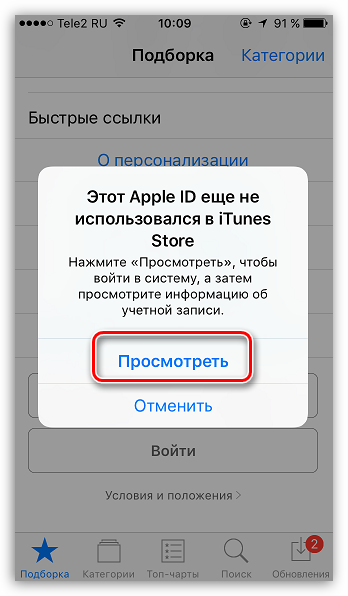 Но по некоторым причинам нам может потребоваться переключить регион Apple ID на другую страну, например, вы можете наткнуться на приложение, доступное только для некоторых стран, или вы разработчик или блогер и хотите, чтобы контент основывался на определенной стране, и даже вы переехали в другую страну по работе или с любой другой целью.
Но по некоторым причинам нам может потребоваться переключить регион Apple ID на другую страну, например, вы можете наткнуться на приложение, доступное только для некоторых стран, или вы разработчик или блогер и хотите, чтобы контент основывался на определенной стране, и даже вы переехали в другую страну по работе или с любой другой целью.
Однако по какой-либо причине, если вы решите это сделать, вы можете изменить страну для Apple ID в соответствии со следующим пошаговым руководством.
Если ваша кредитная карта принадлежит стране, на которую вы хотите переключиться, то вы можете добавить или изменить данные кредитной карты для Apple ID, чтобы изменить регион. Курс добавления платежной информации является временным, и вы можете удалить данные кредитной карты из учетной записи Apple после смены страны.
Как изменить регион Apple ID Если у вас есть кредитная карта:
Но если у вас нет иностранной кредитной карты, то вы можете создать новый Apple ID для смены страны без платежной информации.
Как создать бесплатный Apple ID без данных кредитной карты
В этом случае я настоятельно рекомендую вам создать бесплатный Apple ID для США или Великобритании, у которых нет ограничений на приложения iTunes.
Вы можете быстро создать новый бесплатный Apple ID на Mac, ПК или iPhone.
Шаг №1 Перейдите на страницу создания Apple ID на своем устройстве.
Шаг № 2 Нажмите «Создать свой Apple ID» в верхнем меню, чтобы начать создание нового идентификатора и заполнить его информацией.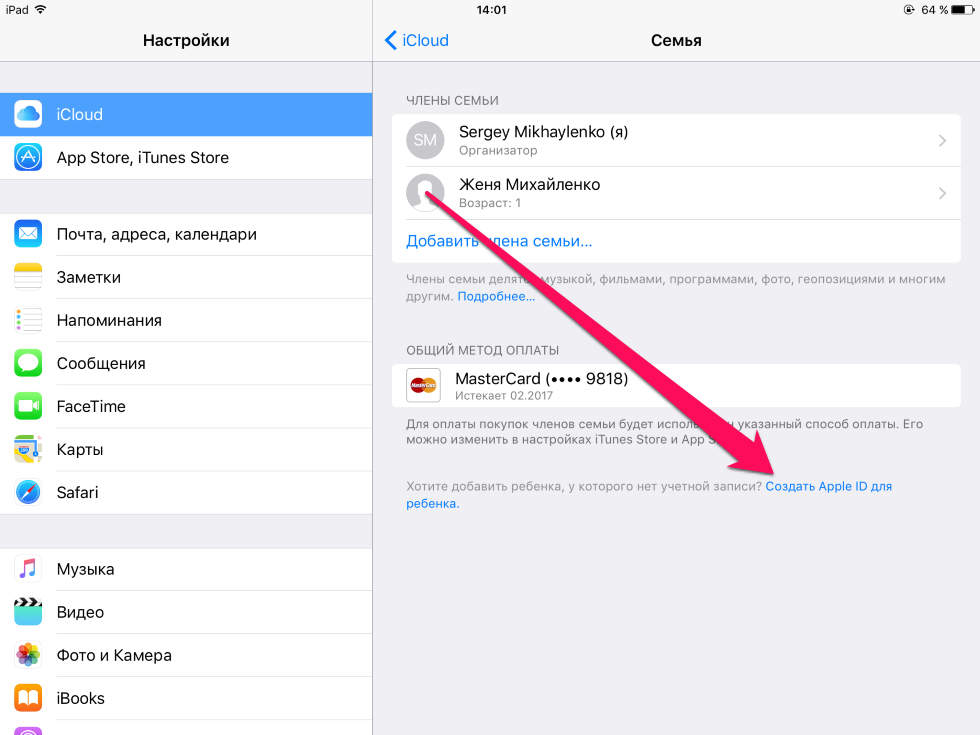

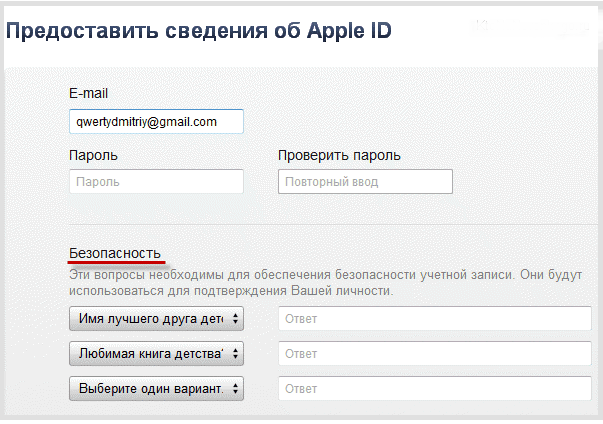
 При наличии дополнительного почтового ящика укажите его адрес.
При наличии дополнительного почтового ящика укажите его адрес.
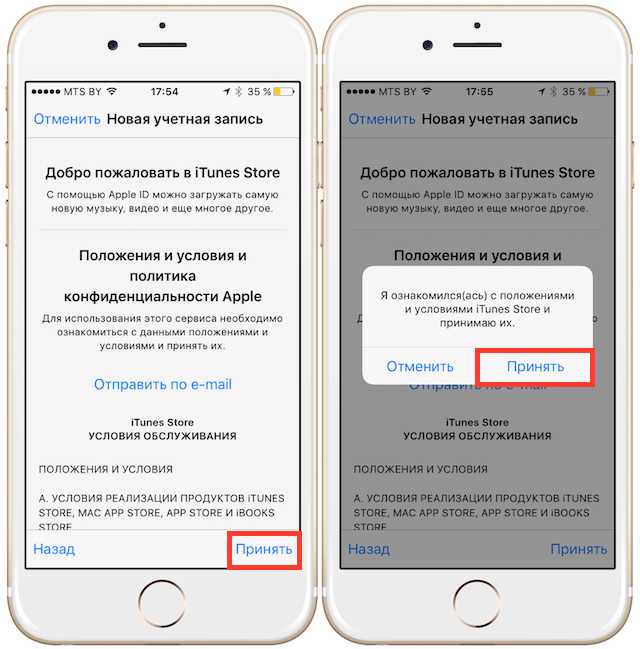 Заполните действительный адрес и нажмите «Создать Apple ID».
Заполните действительный адрес и нажмите «Создать Apple ID». Последний шаг – предоставить действительную платежную информацию вместе с действительным платежным адресом и номером мобильного телефона. Как только вы закончите, вы можете сохранить его
Последний шаг – предоставить действительную платежную информацию вместе с действительным платежным адресом и номером мобильного телефона. Как только вы закончите, вы можете сохранить его